Windows 10 için ExpressVPN nasıl kurulur (L2TP manuel kurulumu)
Bu eğitim kılavuzu, manuel olarak bir VPN oluşturma adımlarında size yol gösterecektir. Windows 10 kullanmak L2TP protokol.
Not: PPTP ve L2TP / IPsec zayıf güvenlik avantajları sağlar ve yalnızca anonimleştirme veya konum değiştirme için kullanılmalıdır.
Uygulama kurulumunu tercih et? Windows 10’da uygulama kurulumu yönergelerine bakın.
ExpressVPN hesap kimlik bilgilerinizi bulun
ExpressVPN’i Windows 10 üzerinde çalışan PC’nizde kullanmak için yeni bir VPN bağlantısı kurmanız gerekir. Bir VPN bağlantısı kurmak için, sunucu adresi ve senin kullanıcı adı ve şifre. Eğiticinin bu bölümü size tüm bu bilgileri nasıl bulacağınızı gösterecektir..
Aç Hoşgeldiniz E-postası ExpressVPN’e kaydolduğunuzda aldınız. Tıkla e-postadaki bağlantı.
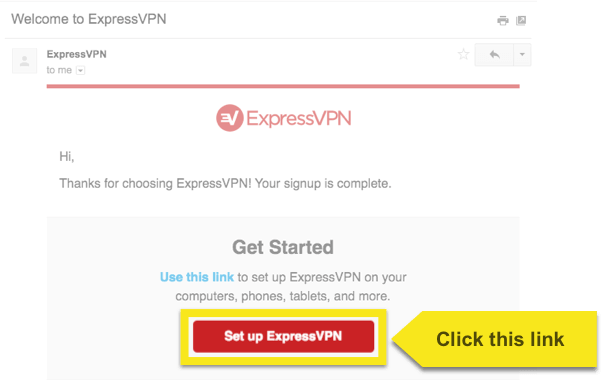
Bağlantıyı bulamazsanız, hesabınızda buradan oturum açın.
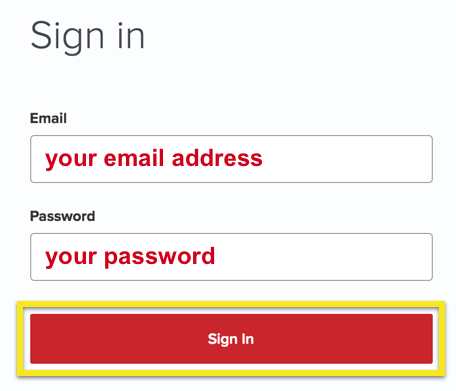
Hoş geldiniz e-postasındaki bağlantıyı tıkladıktan veya web sitesinde oturum açtıktan sonra, Daha Fazla Cihazda Kur.
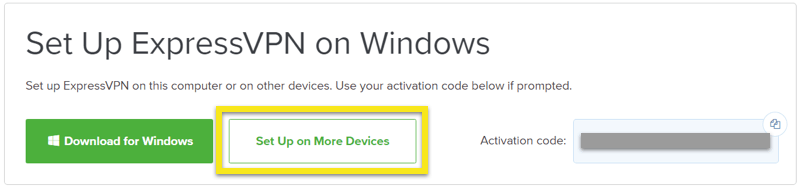
Tıklamak Manuel Yapılandırma ekranın sol tarafında ve ardından PPTP & L2TP / IPSec sekmesine dokunun. Şimdi göreceksiniz:
- Manuel yapılandırmanız Kullanıcı adı ve parola
- Listesi sunucu adresleri (doğrudan kullanıcı adınızın ve şifrenizin altında). Tıklayın + adresleri genişletmek ve görmek için.
Bu ekranı açık tut! VPN bağlantınızı kurmak için bu ayrıntıları daha sonra kopyalayıp yapıştırmanız gerekecektir. Kopyalamak için bilgi simgesi kopyalama kutunun sağ üst köşesinde.

Yeni bir VPN bağlantısı ekle
Yeni bir VPN bağlantısı eklemek için Internet erişim simgesi sistem tepsinizde.
Bir Wi-Fi bağlantısı kullanıyorsanız, simge şöyle görünür:
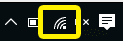
Ethernet bağlantısı kullanıyorsanız, simge şöyle görünür:
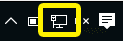
Açılan menüden şunu seçin: Ağ ayarları.

Ağda & İnternet ayarları panelinde şunu seçin: VPN > VPN bağlantısı ekle.
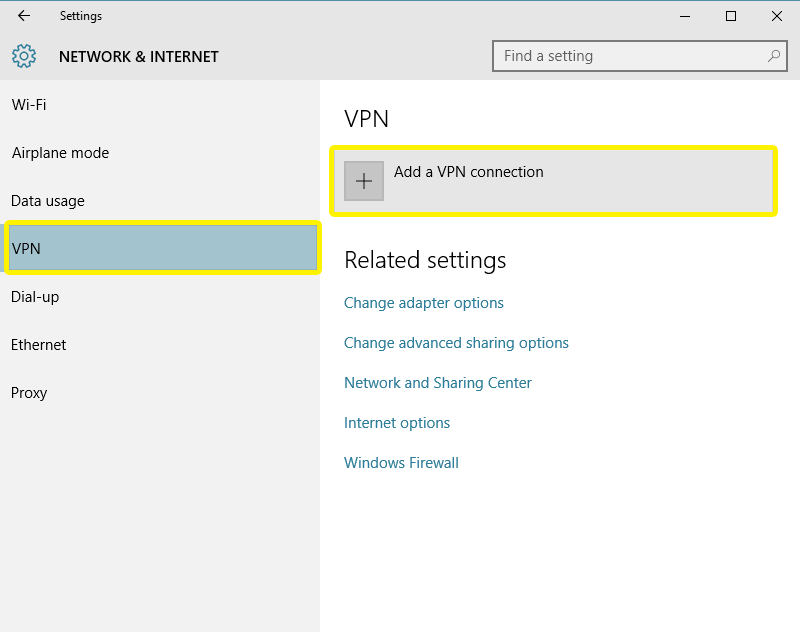
VPN bağlantınızı ayarlayın
Bir VPN bağlantısı kurmak için, sunucu adresi, Kullanıcı adı, ve parola 1. Adımdan.
“VPN Bağlantısı Ekle” menüsünde aşağıdaki ayarları kullanın:
VPN sağlayıcısı: Windows (yerleşik)
Bağlantı adı: [bağlantınız için bir ad oluşturun]
Sunucu adı veya adresi: [ExpressVPN sunucu adresi]
VPN türü: Önceden paylaşılan anahtarlı L2TP / IPsec
Ön Paylaşımlı Anahtar: 12345678
Oturum açma bilgisi türü: Kullanıcı adı ve şifre
Kullanıcı adı: [Manuel Yapılandırma (PPTP ve L2TP / IPsec) bölümünde gösterilen kullanıcı adı]
Parola: [Manuel Yapılandırma (PPTP ve L2TP / IPsec) bölümünde gösterilen şifre]
İçin kutuyu işaretleyin Oturum açma bilgilerimi hatırla.
Tıklayın Kayıt etmek.
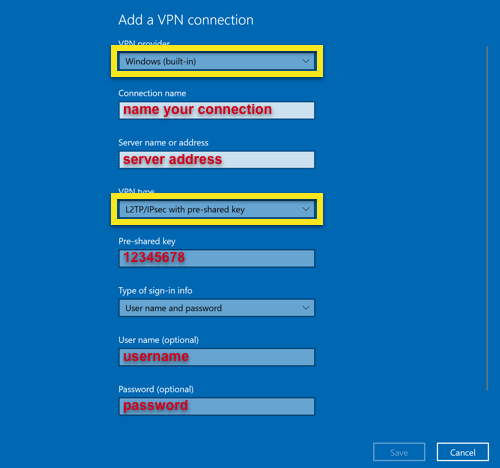
VPN sunucusu konumuna bağlanma
Not: Windows başlangıcında ExpressVPN’e bağlanmak istiyorsanız, uygulama kurulum talimatlarını izleyin.
Artık yeni VPN bağlantınızı Ağda göreceksiniz & İnternet ayarları paneli. VPN sunucusuna bağlanmak için bağlantının adı, sonra tıklayın Bağlan.
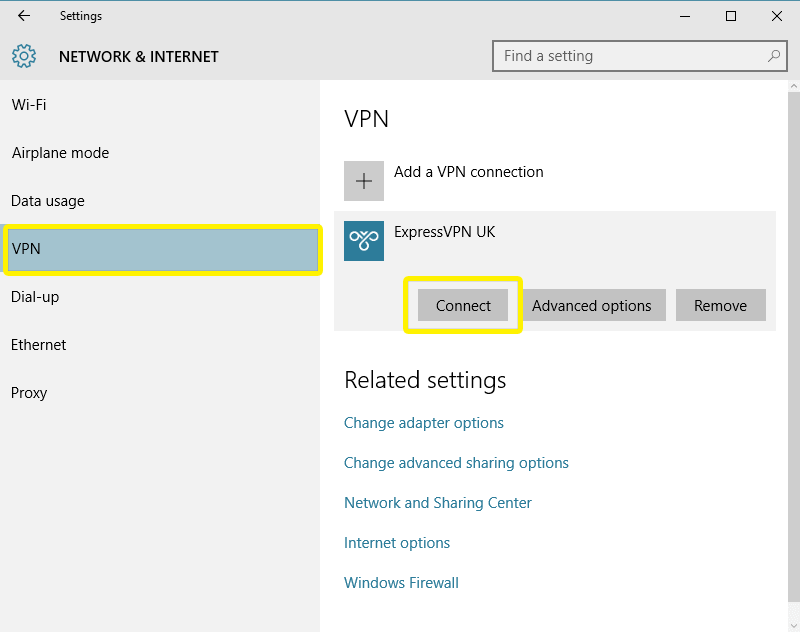
Müthiş! VPN bağlantınız şimdi çalışıyor.
Profesyonel İpucu
Yukarıdaki adımları uygulayarak istediğiniz kadar VPN sunucusu bağlantısı kurun.
Bu sunuculara hızlı bir şekilde bağlanmak için, Kablosuz simgesi veya Ethernet simgesi sistem tepsisinde, ardından sunucu bağlanmak istiyorsun.
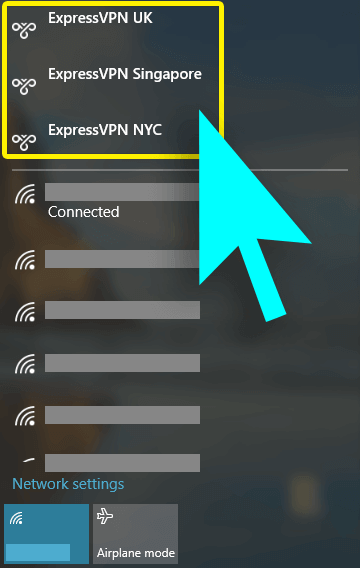
VPN sunucusu konumundan bağlantıyı kesin
VPN sunucusuyla bağlantıyı kesmek için şu adrese gidin: Ağ & Internet > VPN > [VPN bağlantısının adı] > kesmek.
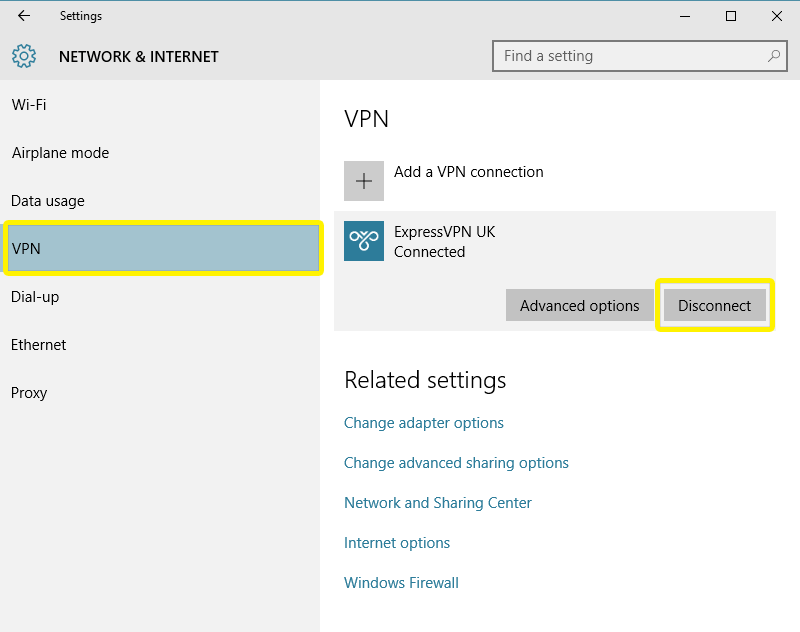

17.04.2023 @ 15:44
This article provides a step-by-step guide on how to manually create a VPN using the L2TP protocol on Windows 10. It is important to note that PPTP and L2TP/IPsec provide weak security advantages and should only be used for anonymization or location changing purposes. The guide also offers the option of installing an application for easier setup. Overall, this is a helpful resource for those looking to set up a VPN on their Windows 10 PC.